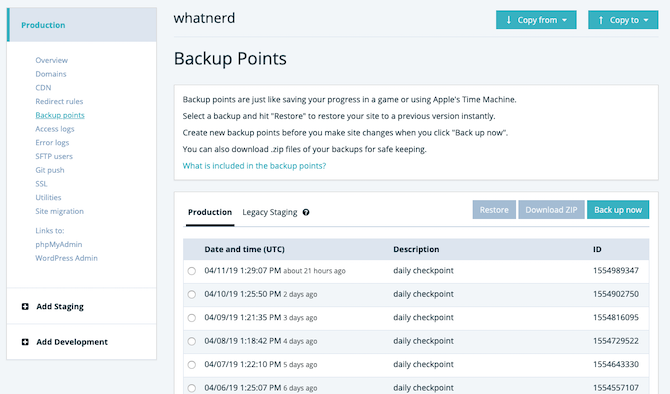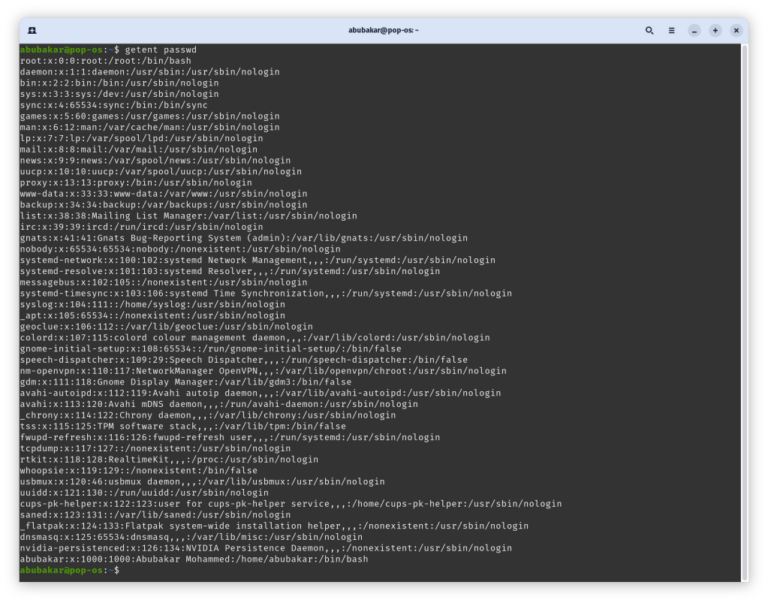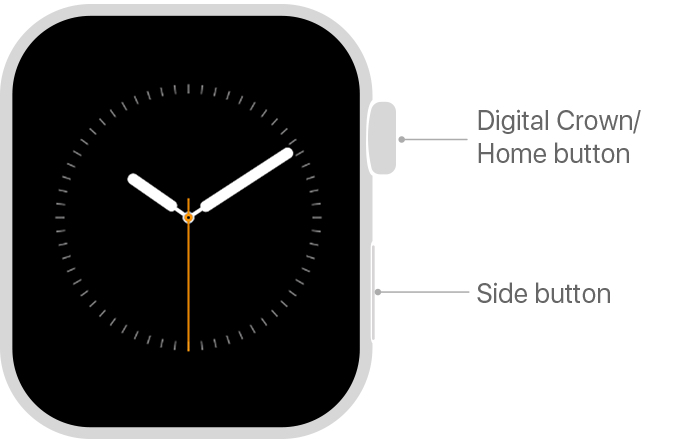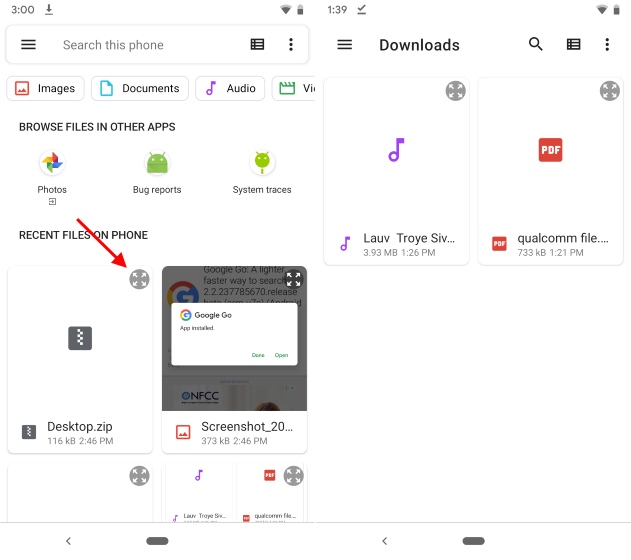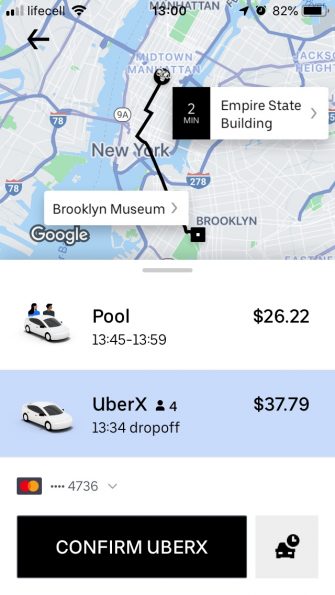Как удалить коллекцию сцен в OBS
OBS или Open Broadcaster Software — это приложение, обычно используемое для потоковой передачи, трансляции или записи. Вы можете добавить или удалить сцену или набор сцен в OBS, чтобы управлять различными снимками и улучшить рабочий процесс. Ниже мы подробно обсудим коллекции сцен в OBS и проведем вас через процесс их удаления. Это руководство может быть полезно, если у вас возникают сильные лаги, FPS или падение производительности во время потоковой передачи или записи экрана. Тем не менее, давайте узнаем, как удалять коллекции сцен в OBS.
Что такое коллекция сцен в OBS
Open Broadcaster Software (OBS) — это, по сути, платформа, на которой вы можете использовать несколько сцен, в том числе несколько источников для записи на рабочем столе, потоковой передачи игр и многого другого. Источниками могут быть что угодно, от текста и изображений до аудио, видео или даже входа камеры.
Чтобы использовать эти источники, вам нужно иметь сцены. Во-первых, вы должны создать сцену, чтобы использовать в ней источники. Теперь коллекция сцен — это когда у вас есть несколько сцен в одном профиле OBS. Вы также можете удалять или переименовывать сцены в OBS по отдельности или в виде коллекции.
Удалить коллекцию сцен из OBS Studio
Удалить одиночную сцену
Чтобы удалить одну сцену в OBS, выполните следующие действия:
Программы для Windows, мобильные приложения, игры - ВСЁ БЕСПЛАТНО, в нашем закрытом телеграмм канале - Подписывайтесь:)
- Сначала откройте OBS и выберите сцену, которую хотите удалить.
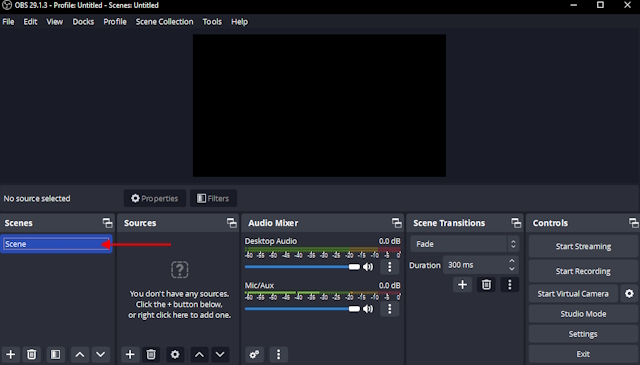
- Теперь нажмите значок корзины прямо под вкладкой «Сцены». Это удалит выбранную сцену.
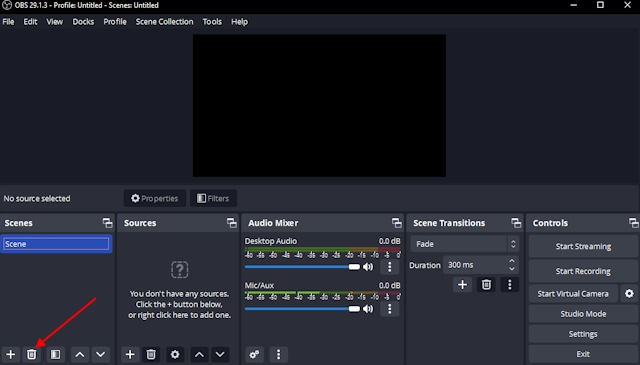
Удалить несколько сцен
Чтобы удалить несколько сцен в OBS, выполните следующие действия:
- Сначала перейдите к опции «Коллекция сцен» в строке меню OBS.
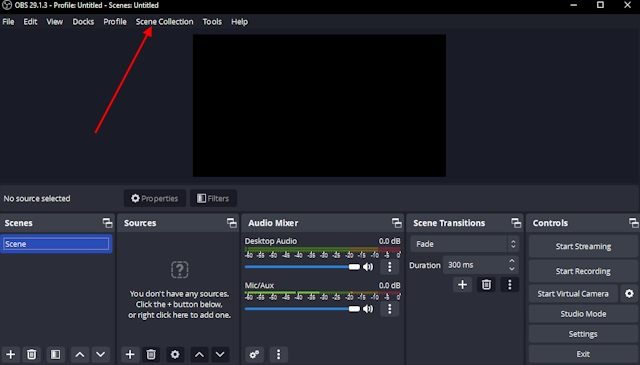
- Откроется меню с несколькими вариантами добавления новой коллекции сцен, переименования, удаления или выбора коллекции сцен в OBS.
- Теперь выберите коллекцию сцен, которую хотите удалить. После того, как вы нажмете на нее, рядом с названием коллекции сцен появится белая галочка.
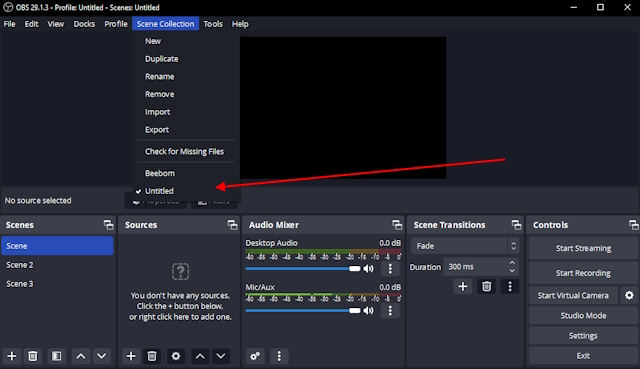
- После этого нажмите «Удалить» в том же меню. Вы получите приглашение, которое запросит подтверждение. После подтверждения коллекция сцен будет удалена из OBS.
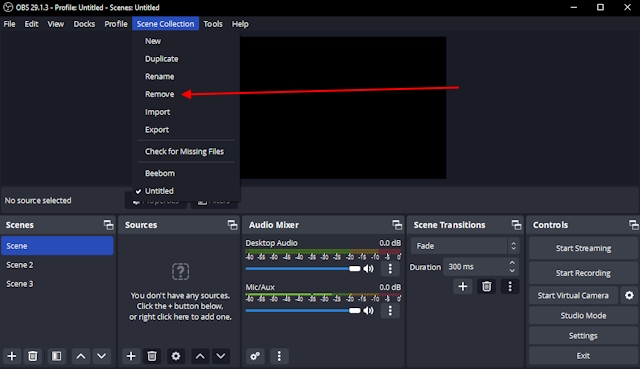
Если вы не можете удалить или удалить коллекцию сцен, закройте OBS. Затем найдите ярлык OBS на рабочем столе и щелкните его правой кнопкой мыши. Затем перейдите на вкладку «Свойства» -> «Совместимость» и включите параметр «Запуск от имени администратора». Нажмите «Применить» и «ОК». Теперь перезагрузите устройство и попробуйте снова удалить коллекцию сцен.
Удалить коллекцию сцен из местоположения файлов OBS
Примечание. Вышеупомянутые методы могут работать не всегда. У OBS должны быть проблемы с разрешениями, иначе он может неправильно определять сцены. В этом случае выполните шаги, указанные ниже.
Проверка необходимых прав доступа к файлам
- Прежде всего, убедитесь, что ваш OBS установлен на диск C (родительский диск). Полностью закройте ваш OBS.
- Нажмите клавишу Windows, введите в поиске %appdata% и нажмите на папку сверху.
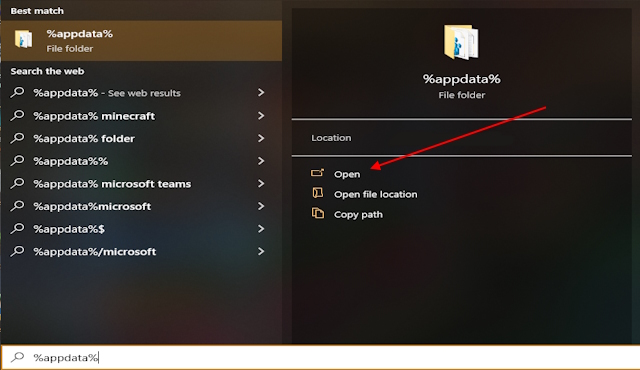
- Теперь прокрутите вниз и перейдите в папку obs-studio.
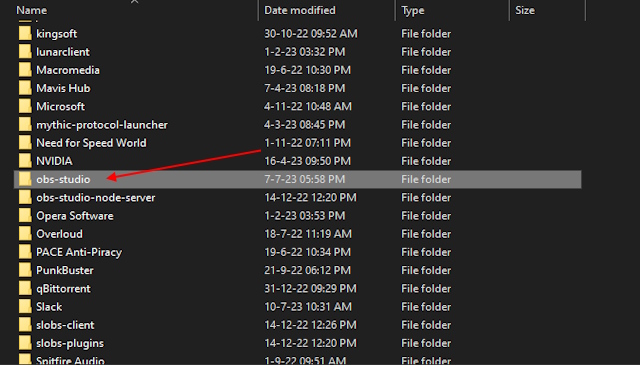
- После этого перейдите в основную папку, и она покажет две папки. Выберите сцены.
- Теперь перейдите в папку сцен и убедитесь, что все файлы сцен не доступны только для чтения. Для этого выберите файл, щелкните его правой кнопкой мыши, перейдите в свойства и проверьте атрибуты.
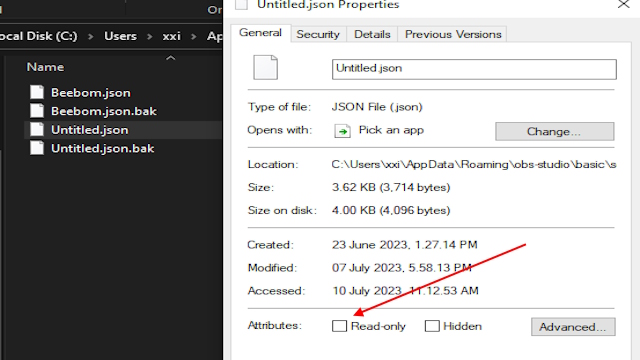
- Теперь запустите OBS от имени администратора, и вы сможете удалить коллекцию сцен из OBS.
Удаление сцен из файлов
- Если вам по-прежнему не удается удалить сцены, вернитесь в %appdata% -> obs-studio -> basic -> scenes и удалите ненужную коллекцию сцен.
- Наконец, удалите файлы из корзины и запустите OBS. Вы обнаружите, что коллекции сцен были удалены.
Часто задаваемые вопросы
Что произойдет, если папка сцен будет удалена в OBS?
Если у вас нет резервной копии сцен, они будут безвозвратно удалены из OBS. Обязательно проверьте корзину или, если вы хотите сохранить резервную копию, сохраните коллекцию сцен в отдельной папке. После удаления всех сцен вы можете снова переместить эти файлы в папку, и OBS автоматически добавит их.
Что произойдет, если в папке OBS нет файлов сцены?
Если папка сцен или все файлы будут удалены, то любая предыдущая сцена или коллекция сцен больше не будет существовать в OBS. Но как только вы откроете OBS, он запустится с пустой сценой по умолчанию.